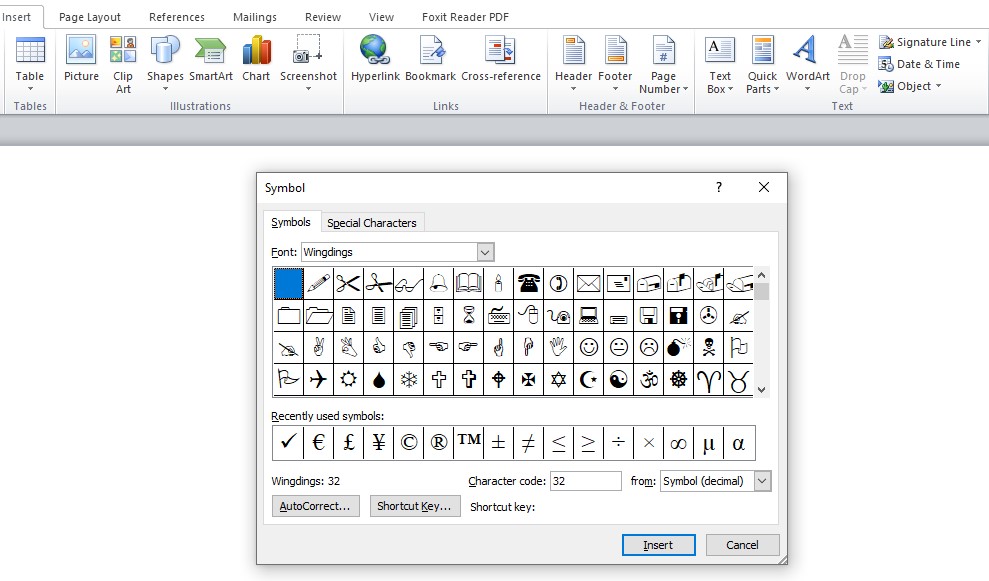Melihat Lebih Jauh tentang Simbol Excel
Excel adalah program spreadsheet populer yang digunakan di seluruh dunia. Banyak orang menggunakannya untuk berbagai hal, mulai dari penghitungan angka, pengaturan jadwal dan perencanaan anggaran, hingga analisis data. Namun, program ini memiliki fitur yang tidak diketahui banyak orang, yaitu fitur simbol. Fitur ini dapat mempermudah dan mempercantik tampilan data di Excel. Dalam artikel ini, kita akan membahas tentang cara membuat simbol Excel dan seperti apa jenis simbol tersebut.
Membuat Simbol di Excel
Ada banyak cara untuk membuat simbol di Excel. Berikut adalah 4 cara untuk membuat simbol:
1. Menggunakan Quick Access Toolbar
Quick Access Toolbar adalah panel alat kecil yang terletak di atas ribbon di Excel. Anda dapat menggunakannya untuk menyimpan simbol favorit Anda. Untuk menambahkan simbol ke Quick Access Toolbar, lakukan hal berikut:
- Pilih simbol yang ingin Anda tambahkan.
- Klik kanan pada simbol dan pilih “Tambahkan ke Quick Access Toolbar”.
2. Menggunakan Keyboard Shortcut
Anda dapat membuat sejumlah simbol di Excel dengan keyboard shortcut. Berikut adalah beberapa contoh keyboard shortcut beserta simbol yang dapat Anda gunakan:
| Keyboard Shortcut | Simbol |
|---|---|
| Ctrl + ; | Tanggal hari ini |
| Alt + = | Penjumlahan |
| Ctrl + Shift + $ | Format Mata Uang |
| Ctrl + [ | Memilih sel yang direferensikan |
3. Menggunakan Ribbon Insert
Ribbon Insert pada Excel adalah tempat untuk menambahkan elemen baru ke lembar kerja. Anda dapat menemukan berbagai simbol di sini. Untuk menambahkan simbol menggunakan Ribbon Insert, ikuti langkah berikut:
- Pilih tab “Insert” pada ribbon.
- Pilih “Symbol” dan pilih simbol yang ingin Anda tambahkan.
4. Copy and Paste dari Character Map
Anda juga dapat menambahkan simbol dengan cara menyalinnya dari program Character Map. Caranya adalah:
- Buka “Character Map”. Anda dapat menemukannya dengan mencarinya di Windows Start Menu.
- Pilih simbol yang ingin Anda tambahkan ke Excel.
- Klik “Copy” untuk menyalin simbol ke clipboard.
- Kembali ke Excel dan klik tempat di mana Anda ingin menempelkan simbol.
- Klik “Paste” untuk menempelkan simbol ke Excel.
Jenis Simbol yang Ada di Excel
1. Simbol Matematika
Ada banyak simbol matematika yang dapat Anda gunakan di Excel. Beberapa simbol matematika yang sering digunakan di Excel adalah simbol plus, minus, kali, bagi, persentase, dan akar kuadrat. Simbol-simbol ini dapat mempermudah perhitungan Anda di Excel.
2. Simbol Statistik
Simbol statistik dapat membantu Anda memberikan informasi tambahan tentang data yang sedang Anda analisis. Beberapa simbol statistik yang dapat digunakan di Excel adalah simbol sigma (σ), simbol mu (μ), dan simbol theta (θ). Simbol sigma menunjukkan standar deviasi dari sekumpulan data, simbol mu menunjukkan rata-rata dari sekumpulan data, dan simbol theta menunjukkan sudut dalam matematika dan fisika.
3. Simbol Derajat
Simbol derajat digunakan untuk mengindikasikan suhu atau kemiringan pada grafik. Anda dapat menemukan simbol derajat di Ribbon Insert dengan memilih “Symbol” dan memilih simbol derajat. Anda juga dapat menggunakan keyboard shortcut “Ctrl + Shift + @”, atau menyalin simbolnya dari Character Map.
4. Simbol Ceklis
Simbol ceklis sering digunakan untuk menandai item yang sudah selesai atau benar dalam daftar tugas atau survei. Anda dapat menemukan simbol ceklis di Ribbon Insert, atau dengan menggunakan keyboard shortcut “Alt + 0252”. Anda juga dapat menyalin simbolnya dari Character Map.
FAQ (Frequently Asked Questions)
1. Apa itu Quick Access Toolbar di Excel?
Quick Access Toolbar adalah panel alat kecil yang terletak di atas ribbon di Excel. Anda dapat menggunakannya untuk menyimpan simbol favorit Anda. Dengan menambahkan simbol ke panel alat ini, maka Anda dapat dengan cepat mengakses simbol tersebut tanpa harus mencarinya di Ribbon Insert.
2. Apa saja jenis simbol yang sering digunakan di Excel?
Ada beberapa jenis simbol yang sering digunakan di Excel, antara lain simbol matematika seperti plus dan minus, simbol statistik seperti sigma, mu, dan theta, simbol derajat untuk menandakan suhu atau kemiringan, serta simbol ceklis yang sering digunakan dalam daftar tugas atau survei.
Video Tutorial
Berikut adalah video tutorial tentang cara membuat simbol di Excel: